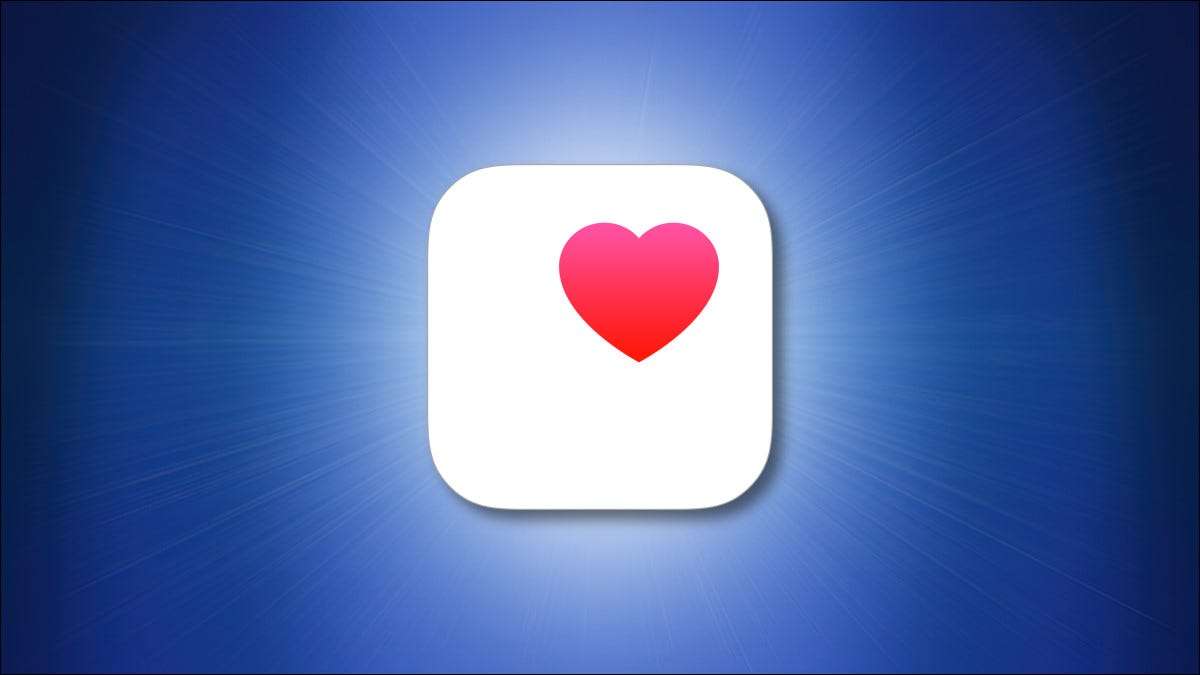
あなたの体重を時間の経過とともに追跡したいのなら、アップルの 健康アプリ iPhoneでは簡単になります。あなたの体重を入力してあなたの記録を見る方法は次のとおりです。
健康アプリで体重データを見つける方法
ヘルスアプリであなたの体重を追跡するのは簡単ですが、デフォルトでは、カテゴリは見つけるのが少し難しいかもしれません。それを見つけるには、まずiPhoneで健康アプリを開きます。アプリが見つからない場合は、 1本の指で下向きにスワイプします 検索バーを育てるためにあなたの画面の真ん中近くにあります。 「ヘルス」と入力してから、ヘルスアプリアイコンをタップします。
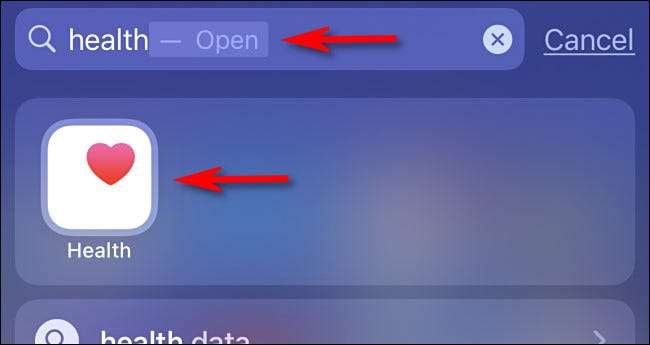
ヘルスアプリが開いたら、画面下部の[参照]タブをタップします。
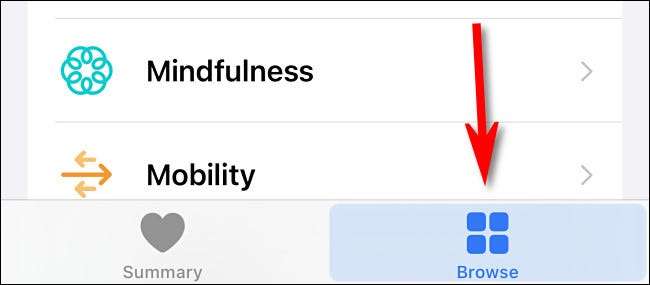
「ブラウズ」ページで、「ヘルスカテゴリ」セクションを見つけて「ボディ測定」をタップします。
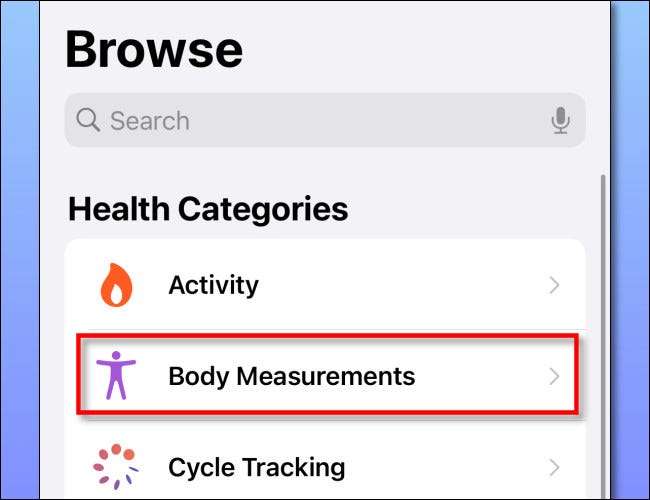
「体測定」では、「体重」をタップします。
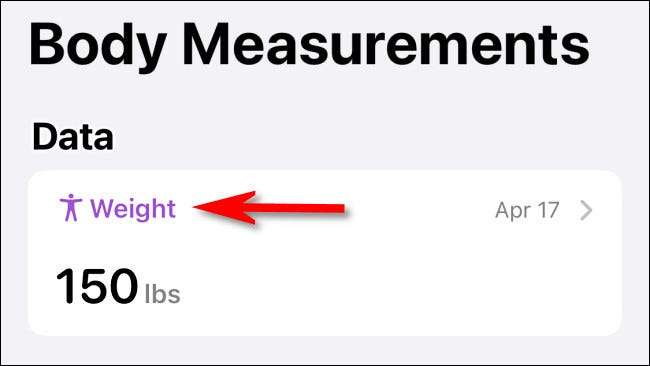
その後、「重み」の概要ページが表示されます。データがない場合は驚かないでください。次に体重データポイントを追加するつもりです。
ヘルスアプリに体重測定を追加する方法
ヘルスアプリに体重測定を追加するには、アプリを開きます。 [体重概要]ページに移動します 。重みページで、画面の右上隅にある「データの追加」をタップします。
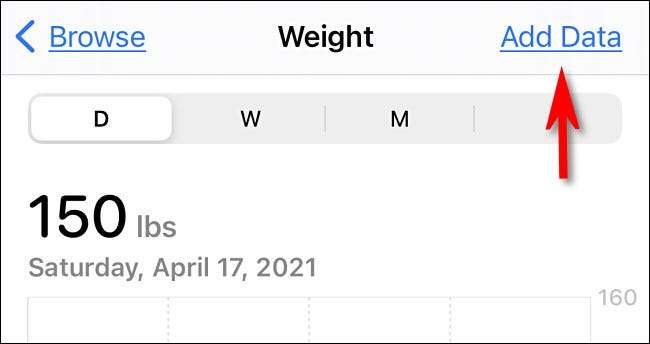
「重み」カードが表示されたら、現在の重みを「LBS」または「KG」フィールドに入力できます(地域に応じて)。上記のフィールドを使用してデータポイントの日付または時刻を変更することもできます。完了したら、「追加」をタップします。
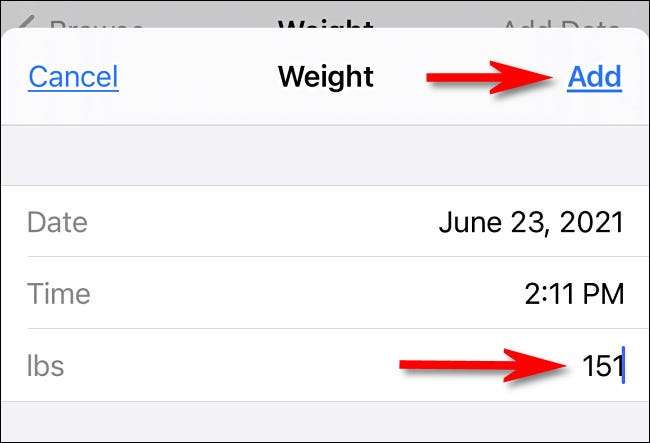
あなたの体重は健康アプリにログインします。必要に応じて時間の経過とともに繰り返して、後で使用できるデータを構築し始めて、体重増加または体重減少を追跡します。
あなたは体重概要画面では、ページの上部のチャートのおかげで時間の経過とともにトレンドを見つけるのは簡単です。別の期間にわたってトレンドを見たい場合は、「D」(「日」)、「W」(週の過程を変更するため)、「M」(現在の月の変更のため)、または "Y"(「年」)。

重量データを追加したら、ヘルスアプリを残して追加したデータが自動的に保存されます。次回アプリの「体重」セクションにアクセスするときに、もう一度表示されます。
ヘルスアプリで体重測定を削除する方法
あなたが間違えた場合、または健康アプリで体重エントリを削除したい場合は、まず、 重みの概要画面に移動します 。その後、下部までスクロールして「すべてのデータを表示」をタップします。
次に、時間の経過とともにすべての重みデータポイントを示す「すべての記録データ」というリストが表示されます。画面の右上隅にある「編集」をタップし、削除したい重み項目の横にある赤いマイナス(「 - 」)ボタンをクリックします。

最後に、エントリを削除するように見える「削除」ボタンをタップします。その特定の重みデータポイントは即座に消えます。必要に応じて繰り返します。
ヘルスアプリのサマリ画面に「重み」を追加する方法
メニューを掘るのにうんざりしている場合は、ヘルスアプリを実行するたびに重みページを見つけることができる場合は、[サマリー]ページの[お気に入り]リストに追加できます。そのようにして、あなたがアプリを実行するたびにフロントアンドセンターになるでしょう。
そうするために、最初に、 重みページに移動します 。ページの下部にスクロールし、[オプション]カテゴリに[お気に入りに追加]をタップします。それが追加されると、横の星はしっかりした青に変わります。
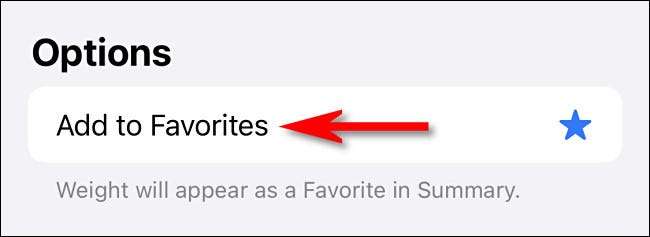
その後、画面下部の[概要]をクリックすると、[概要]ページに「重み」が表示されます。

これからは、体重データポイントをすばやく追加したい場合は、ヘルスアプリを起動するだけで、サマリーページで「重み」をタップしてください。 上記の手順に従ってください 。頑張って、私たちはあなたのために応援しています!
関連している: あなたのiPhoneの健康アプリでできること
スマートスケールで自動的に重みを加える方法
あなたが測定を受けるたびにあなたの体重を入力したくないならば、あなたはあなたのための作業をするためのヘルスキット対応のスマートスケールを得ることができます。
たとえば、 併用体+スマートスケール iPhone(またはAndroid携帯電話)と同期します。体脂肪率と筋肉の質量のように、それは他の測定値もかかり、それはあなたのApple Health Appにこれらの詳細を自動的に追加することができます。







